Umfrage erstellen: erste Schritte
Fragen anlegen, verschieben u.v.m.
Datenschutzhinweise
Design-Funktionen
Design-Funktionen: CSS-Befehle
Bedingte Sichtbarkeiten
Verzweigungen
Mehrsprachige Umfragen
Bewertungspunkte
Platzhalter
Quoten erstellen
Zufaellig Fragen und Seiten anzeigen
Drucklink (Link zum Drucken) einfügen
Umfrage abschließen
Benutzer- und Teamverwaltung
Umfragen zuordnen und freigeben
Tarif bestellen mit Gutscheincode
Account sichern: 2-Faktor-Authentifizierung
Barrierefreie Umfragen erstellen
Vorlagen-Ordner für Teams
SSO-Anmeldung bei LamaPoll
SSO mit Azure AD
Umfrage in andere Accounts kopieren
Anonyme Umfrage trotz Kontaktdatenabfrage
Home
Features
Durchführen
Umfrage in Social Media sharen lassen
Sie möchten Ihrer Umfrage noch größere Reichweite verschaffen und sie von Ihren Umfrageteilnehmern auf Twitter, LinkedIn, Facebook & Co. teilen lassen? Sie benötigen eine repräsentative Stichprobe, haben aber noch zu wenige TeilnehmerInnen? Machen Sie dann jene TeilnehmerInnen, die Sie haben, zu Multiplikatoren Ihrer Umfrage! Sie können Ihre Umfrage so einrichten, dass Ihre TeilnehmerInnen am Ende auf einen Share-Button klicken und die Umfrage direkt im eigenen Social-Media-Account teilen.
Wir zeigen Ihnen hier, wie Sie als UmfrageerstellerIn mit Share-Link unnd Share-Button in Ihrer Umfrage umgehen:
- Share-Link für Social Media erstellen / bearbeiten
- Share-Button mit Link in der Umfrage platzieren
- Hinweise & Tipps für die Share-Option von Umfragen auf Social Media
1) Share-Link für Social Media erstellen/ bearbeiten
Für das Sharen von Links in Social Media stehen Share-Links zur Verfügung, die Sie einfach mit wenigen Klicks bearbeiten können, um Ihre Umfrage zu teilen. Sie entscheiden als UmfrageerstellerIn immer selbst, welche Social Media Kanäle geeignet sind für Ihre Umfrage, d.h., welche Share-Option(en) Sie anbieten. Bereiten Sie den Link/ die Links vor - diese(n) müssen Sie später noch in der Umfrage auf Ihren Share-Button setzen (Punkt 2 dieser Anleitung).
Für Twitter:
Nutzen Sie für das Teilen bitte den folgenden Link, bestehend aus Text und Link zur Umfrage:
https://twitter.com/intent/tweet?text=%25POLL.URL%25
Ein kurzer Text + Umfrage-Link sieht z.B. so aus:
https://twitter.com/intent/tweet?text= Jetzt teilnehmen! https://vorlage.lamapoll.de/typentest-jahreszeiten
UmfrageteilnehmerInnen, die die Umfrage im eigenen Twitter-Account sharen möchte, bekommen dann Folgendes angezeigt und müssen nur noch den Post durch Klick auf "Twittern" veröffentlichen:
 Abb. 1 - Beispiel einer LamaPoll-Umfrage, die im Twitter-Account geshared wird
Abb. 1 - Beispiel einer LamaPoll-Umfrage, die im Twitter-Account geshared wird
Für Facebook:
Für Facebook gibt es den folgenden Share-Link: https://www.facebook.com/sharer/sharer.php?u=%POLL.URL%
Für LinkedIn:
Für LinkedIn nutzen Sie bitte folgenden Share-Link: https://www.linkedin.com/shareArticle?mini=true&url=%25POLL.URL%25
Für andere Social Media Kanäle (u.a. WhatsApp, Pinterest... ) können Sie hier kostenfrei Share-Links generieren: Kostenloser Share-Link-Generator.
2) Share-Button mit Link in der Umfrage platzieren
Richten Sie in Ihrer Umfrage, z.B. auf der letzten Fragebogenseite, einen gut sichtbaren Share-Button ein, der Ihre Umfrageteilnehmer animiert, die Umfrage auf Twitter, Facebook & Co. zu teilen:
a) Platzieren Sie hierfür einen Textblock aus den Standard-Elementen in Ihrem Fragebogen und fügen dort über den Editor ein Bild eines Buttons ein, z.B.:
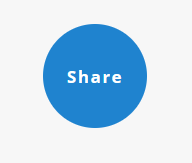 Abb.2 - Beispiel eines Share-Button-Bildes zum Einfügen im Textblock
Abb.2 - Beispiel eines Share-Button-Bildes zum Einfügen im Textblock
b) Fügen Sie im Textblock einen Text zum Sharen hinzu, z.B.:
 Abb.3- Beispiel eines Share-Buttons mit zugehörendem Text
Abb.3- Beispiel eines Share-Buttons mit zugehörendem Text
c) Setzen Sie den vorbereiteten Share-Link aus Punkt 1) dieser Anleitung auf das Button-Bild, d.h., verlinken Sie den Share-Button:
Klicken Sie hierzu auf das Button-Bild und anschließend im Editor auf das Icon "Link einfügen". Fügen Sie den fertigen Share-Link dann im entsprechenden Feld ein. Klicken Sie anschließend auf den blauen Link "Einfügen" und speichern abschließend den Vorgang über den blauen Button "Speichern" ab.
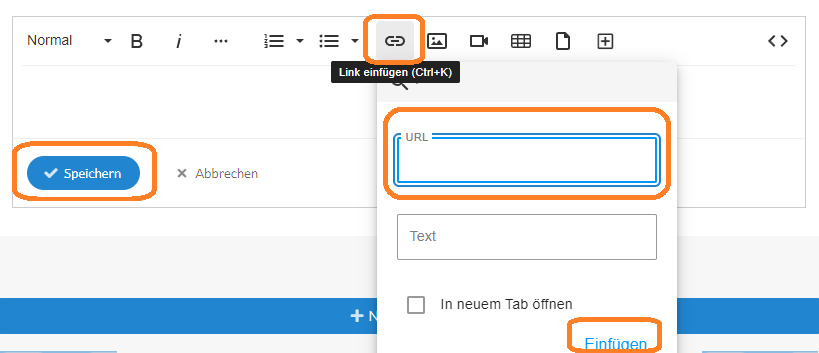 Abb.4 - Share-Link auf das Button-Bild setzen über das Link-Icon im Editor
Abb.4 - Share-Link auf das Button-Bild setzen über das Link-Icon im Editor
3) Hinweise &Tipps für die Share-Option von Umfragen auf Social Media
- Die Share-Möglichkeit auf Social Media ist besonders dann geeignet, wenn Sie für Ihre Umfrage noch nicht genügend TeilnehmerInnen haben und für Umfragen, deren Inhalt geeignet ist für das Verteilen auf Social Media, z.B: Umfragen von Studenten, unterhaltsame 'Umfragen' wie Quiz, Typentest oder auch A/B-Tests, aber auch Kundenumfragen auf LinkedIn. Sie entscheiden als UmfrageerstellerIn natürlich immer selbst, auf welchen Social Media Kanälen, Ihre Umfrage geshared werden soll.
- Geben Sie Ihrer Umfrage ein ansprechendes Design. So erhöhen Sie die Chance, dass sie auf Social Media-Kanälen geshared wird. Schauen Sie hierfür gern in unsere Anleitung zum Designen von Umfragen: Design-Funktionen
- Machen Sie als UmfrageerstellerIn einen Pretest des Share-Links/ der Share-Links, bevor Sie Ihre Umfrage mit Share-Button veröffentlichen und achten Sie auf Vorgaben zum Sharen wie z.B. max. Zeichenlänge, wenn Sie Text und Link vorgeben.
- Geben Sie Ihren Umfrageteilnehmern bei der Share-Option ggf. Hinweise und Informationen zum Sharen im betreffenden Social Media Kanal - z.B. zur max. Zeichenlänge.
Sie brauchen lediglich eine E-Mail-Adresse und ein Passwort
Schreiben Sie uns!
Unser Support-Team hilft bei Fragen oder Problemen gern weiter.

